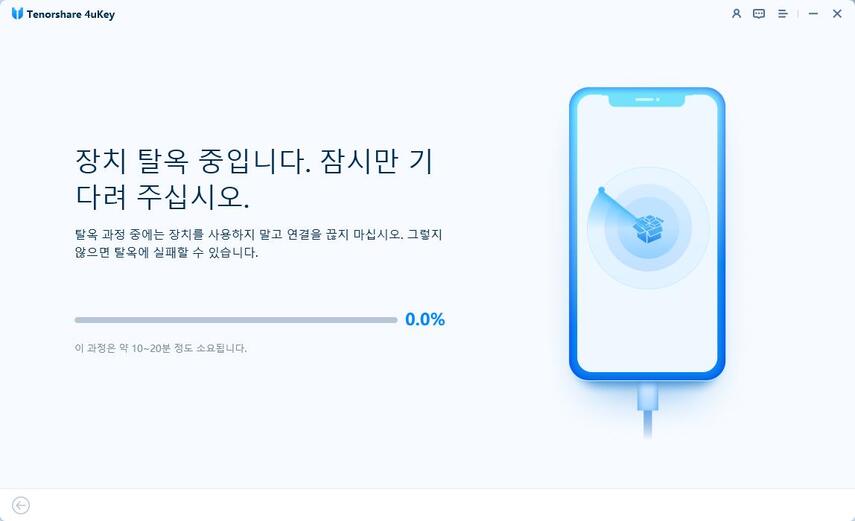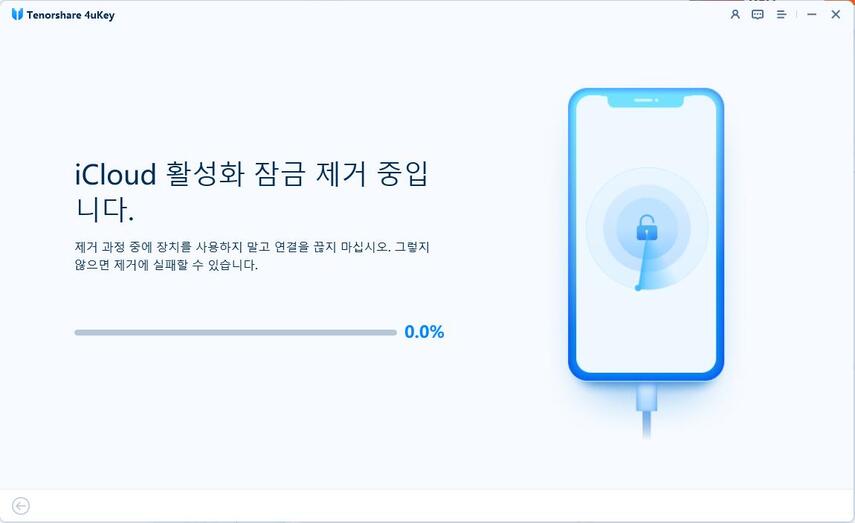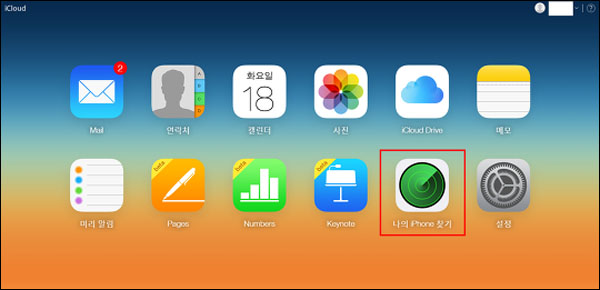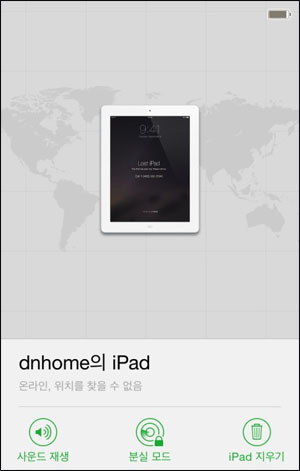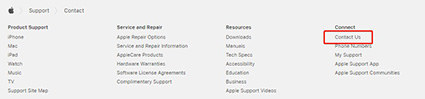[2025년 10월] 소유자가 iPad를 잠금 해제하는 최고의 5가지 방법
Apple 기기의 잠금 기능은 개인 정보와 데이터를 보호하는 데 매우 유용한 역할을 합니다. 최근 iOS 업데이트로 새롭게 추가된 "소유자가 iPad를 잠금" 기능이 바로 그 예인데요, 이로 인해 많은 분들이 잠시 혼란스러울 수 있습니다. 어떻게 해제할지 몰라 당황하지 않도록, ipad 활성화 잠금 해제 방법과 필요한 정보를 여기서 쉽게 알려드릴게요!
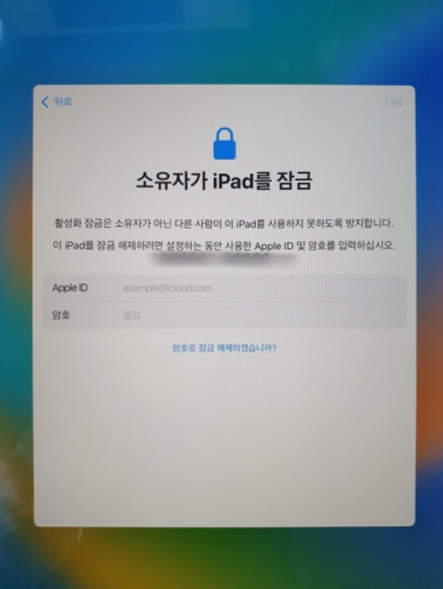
1부. '소유자가 iPad를 잠금'이란?
'나의 찾기' 기능이 활성화된 모든 Apple 기기에는 데이터를 보호하는 활성화 잠금 기능이 적용됩니다. 이는 분실하거나 다른 장소로 이동할 때 무단 액세스로부터 데이터를 추가로 보호해 주는데요. 하지만 중고 iPad를 구매했을 때 이전 소유자가 잠금을 설정해 두었다면 다소 곤란할 수 있습니다. 그렇다면 이전 소유자 없이 ‘소유자가 iPad를 잠금’ 기능을 해제하려면 어떻게 해야 할까요? 여기 도움이 될 수 있는 몇 가지 방법을 소개해 드립니다.
2부. 소유자가 아이패드를 잠글 때 아이패드 활성화 잠금 해제 방법
아이 패드 활성화 잠금 해제 방법 비교
각 활성화 잠금 해제 방법의 장단점을 한눈에 보기 쉽게 표로 정리했습니다. 이를 통해 가장 적합한 방법을 선택하는 데 도움을 드립니다.
| 방법 | 장점 | 단점 |
|---|---|---|
| Tenorshare 4uKey(테너쉐어 포유키) | - Apple ID 없이도 활성화 잠금 해제 가능 - 사용이 간편하고 100% 작동 보장 |
- 모든 데이터가 삭제됨 |
| 기기에서 직접 해제 | - 화면 잠금 암호만 있으면 쉽게 해제 가능 - iTunes가 필요하지 않음 |
- 화면 잠금 암호 필요 - 이전 소유자와의 연락 필요 |
| iCloud ‘나의 찾기’ | - 원격으로 초기화 가능 - 인터넷만 있으면 Apple ID로 접근 가능 |
- 이전 소유자의 Apple ID와 비밀번호가 필요함 - 모든 데이터가 삭제됨 |
| DNS 우회 | - 일부 제한된 기능을 간단히 우회 가능 - Apple ID 없이도 사용 가능 |
- 제한된 기능만 사용 가능 - 모든 기기에서 항상 작동하지 않음 |
| Apple 지원 요청 | - Apple의 공식 지원으로 안전하게 해제 가능 - 분실 및 도난 방지 보장 |
- 절차가 복잡하고 시간이 오래 걸림 - 소유권 증빙 필요 |
방법 1: 4uKey로 애플 아이디 없이 아이 패드 활성화 잠금 초기화 [100% 작동]
따라서, 만약 여러분이 "iPad에서 이전 소유자의 Apple ID를 어떻게 제거할 것인가"에 대한 신뢰할 수 있고 효과적인 솔루션을 찾고 있다면 Tenorshare 4uKey가 최고의 선택이 될 것입니다. 기술에 대한 지식이 없어도 사용하기 쉬운 인터페이스를 갖추고 있으며 몇 가지 간단한 단계를 통해 절차를 완료할 수 있습니다. 이 소프트웨어를 사용하면 Apple ID와 암호 없이도 활성화 잠금을 해제할 수 있으며, 원하는 새 Apple ID를 입력할 수 있습니다.
Tenorshare 4uKey를 PC에 다운로드해 설치합니다. 프로그램을 시작하고 “제거 시작”을 클릭합니다.

지침에 따라 iPad를 탈옥해 제거를 준비합니다.

4uKey에서 ‘소유자가 iPad를 잠금’ 해제를 시작합니다.

다음 비디오 가이드를 시청하고 도움을 받으세요.
방법 2: 기기에서 아이 패드 활성화 락 해제하기 [화면 잠금 암호 필요]
장치의 iPad 활성화 잠금을 제거하려면 다음 세부 정보가 필요합니다. iPad의 활성화 잠금을 해제하려면 원래 소유자의 화면 잠금 암호를 알아야 합니다. 사용자 암호를 사용해 활성화 잠금을 해제할 수도 있습니다.
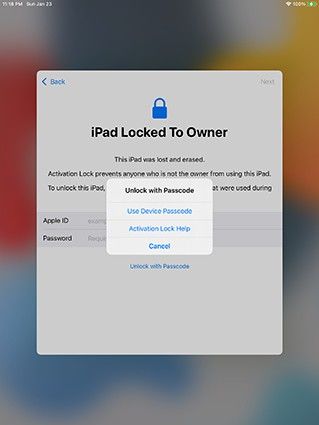
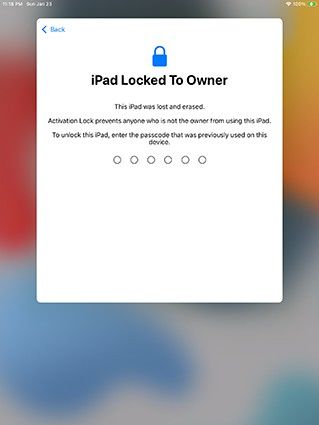
방법 3: iCloud를 통해 아이패드 소유자 암호 뚫기 [Apple ID 필요]
이전 소유자와 물리적으로 가까이 있지 않거나 이전 소유자가 로그인 자격 증명 제공에 동의하지 않는 경우에도 iCloud를 통해 iPad의 활성화 잠금을 해제할 수 있습니다. 소유자의 Apple ID와 암호는 여전히 필요하며, 소유자의 계정에서 활성화 잠금을 해제할 수 있습니다. 해야 할 일들은 다음과 같습니다:
- iCloud.com.를 방문합니다.
내 iPhone 찾기를 누릅니다.

- 잠금을 해제하고자 하는 iPad를 선택합니다.
- 목록에서 삭제 버튼을 클릭합니다.
"계정에서 삭제" 항목을 선택합니다.

방법 4: DNS 우회를 통해 ‘소유자가 아이패드를 잠금’ 해제하기
DNS를 통해 활성화 잠금을 우회하는 것도 이전 버전의 iOS에 있어서는 좋은 방법입니다. 다만 이는 수작업에 가깝고 모든 것을 직접 해야 합니다. 그러나 기술적인 지식이 필요하기 때문에 일부 고객이 사용하기는 조금 어렵습니다.
와이파이 설정을 열고 와이파이를 연결합니다.

"DNS 구성"을 선택하고 지역에 맞게끔 수동으로 설정합니다. 다음 DNS 값 중 하나를 입력하여 iPad의 잠금을 해제합니다.

그런 다음 장치가 iCloud DNS 우회 서버에 연결될 때까지 "다음"과 "뒤로"를 반복해서 클릭합니다.

방법 5: ‘소유자가 iPad를 잠금’을 해제하기 위해 지원 요청 시작하기
이전 소유자 없이 iPad의 활성화 잠금을 제거할 수 있는 방법을 찾고 있다면 이 방법을 사용할 수 있습니다. 다만 활성화 잠금 해제 여부는 전적으로 애플의 재량에 달려 있어 이 방법을 사용하는 것은 조금 어려울 수 있습니다. Apple의 지원을 받으려면 iPad의 실제 소유자임을 확인할 수 있는 구입 증명서(원본 영수증, 구입 시간, 날짜 및 일련 번호)와 소유권 문서(실제 소유자임을 나타내는 문서)를 제시해야 합니다.
Apple 지원 페이지 하단으로 이동한 다음, “Apple에 문의”를 클릭합니다.

“Apple ID 암호를 잃어버림”을 선택합니다.

Apple 지원에서 문의하는 데 사용할 방법을 선택합니다.

- 이제 Apple 지원의 지침에 따라 암호를 재설정합니다.
3부. 소유자가 ipad를 잠금에 대한 FAQ
1. 활성화 잠금 우회 후 iPad의 모든 기능을 사용할 수 있나요?
활성화 잠금을 우회하면 대부분의 기능을 사용할 수 있지만, 일부 기능은 Apple ID 없이 사용할 수 없습니다. 특히 iCloud와 같은 기능은 완전히 활성화되지 않을 수 있습니다.
2. Tenorshare 4uKey를 사용하여 활성화 잠금을 우회할 때 데이터가 삭제되나요?
예, Tenorshare 4uKey를 사용하여 활성화 잠금을 우회하면 모든 데이터가 삭제됩니다. 따라서 중요한 데이터가 있는 경우 초기화 전에 백업을 하는 것이 좋습니다.
3. iPad에서 활성화 잠금 해제 후 새로운 Apple ID를 사용할 수 있나요?
네, 활성화 잠금을 해제한 후 새로운 Apple ID를 사용하여 iPad를 설정할 수 있습니다. 이로 인해 iPad를 새 기기처럼 사용할 수 있습니다.
결론
‘소유자가 iPad를 잠금’을 해제하는 방법들은 실행하기 전 신중히 고려해야 합니다. 잘못된 움직임에갇히면 더 많은 문제가 발생할 수 있으므로 100% 효과가 보장되는 Tenorshare 4uKey를 사용하는 것을 추천 드립니다.